El editor de video Splice está disponible solo en dispositivos iOS y Android, lo que significa que no hay una versión para Mac que pueda descargar. Sorprendentemente, hay una manera de usar el editor de video Splice para Mac y aquí, en este artículo, lo guiaremos a través del proceso. Pero antes de eso, déjanos saber más sobre Splice.
- Parte 1:revisión del editor de video Splice
- Parte 2:Descargar Splice Video Editor en Mac
- La mejor alternativa a Splice para Mac:Filmora para Mac
Parte 1:revisión del editor de video Splice
Splice es un editor de video fácil de usar que hace que pulir tus videos sea rápido y fácil. Viene con varias herramientas de edición como recorte, recorte, transición, cámara rápida y lenta, efectos de sonido, videos inversos, desenfoque de video y muchos más. Splice tiene una apariencia intuitiva que hace que la edición de video sea accesible para todos. Un principiante que busca editar y compartir videos puede crear videos espectaculares en unos pocos minutos. Además, tiene una biblioteca de música incorporada para agregar música a tus videos y una clave de croma para cambiar el color. Con tantas funciones, puede editar fácilmente los videos de la manera que desee y compartirlos directamente con el mundo.
Ventajas:
- El editor de video Splice para Mac es muy fácil de usar y le llevará unos minutos editar un video.
- Tiene todas las funciones básicas de edición.
- Viene con una biblioteca de música gratuita e integración con iTunes, donde obtiene una amplia gama de opciones de audio para agregar.
- Comparta directamente los videos en cualquier plataforma social.
- El editor de video de empalme a veces puede fallar
- Problemas de derechos de autor con el audio disponible en él.
- Tiene pocas opciones de transición y efectos.
- No hay disponible una versión de escritorio.
Parte 2:Descargar Splice Video Editor en Mac
El software de edición de video Splice no está diseñado para Mac, pero aún puede descargarlo en su dispositivo Mac con estos tres simples pasos.
Paso 1:descarga el emulador de BlueStacks
El primer paso para descargar la aplicación de edición de video Splice en su Mac es descargar el emulador BlueStacks. Visite el sitio web de BlueStacks o vaya a la tienda de Mac para descargar e instalar el emulador en su dispositivo Mac.
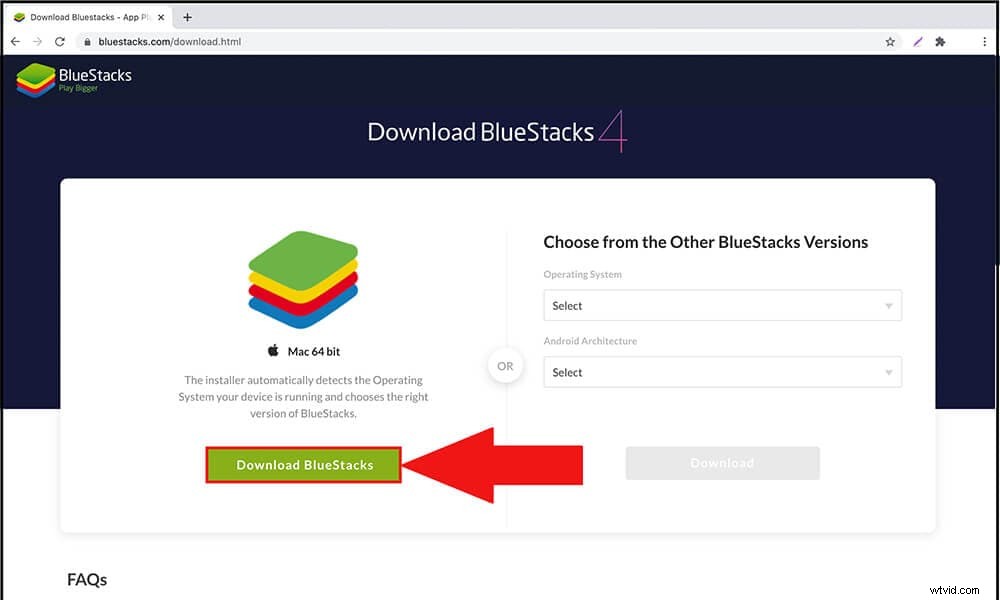
Paso 2:accede a Google Play
Abra BlueStacks Emulator, abra Google Play e inicie sesión con su cuenta de Google.
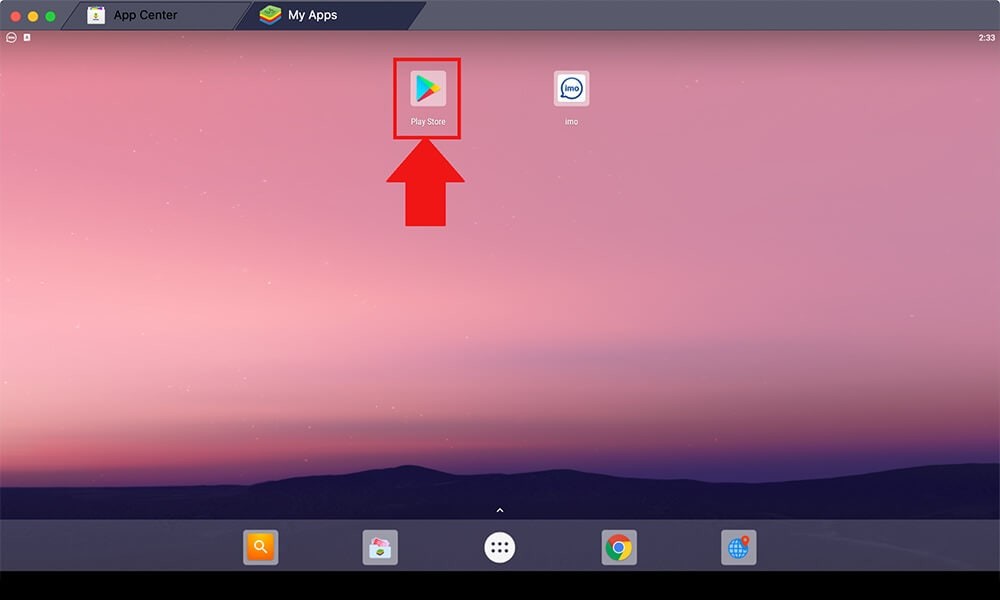
Paso 3:Instalar Splice en Mac
Escriba Editor de video Splice en el cuadro de búsqueda. Haga clic en el ícono del editor de video Splice en la lista de resultados de búsqueda. Ahora, haga clic para instalar el editor de video Splice para Mac. Se tarda unos segundos en completar el proceso de descarga.
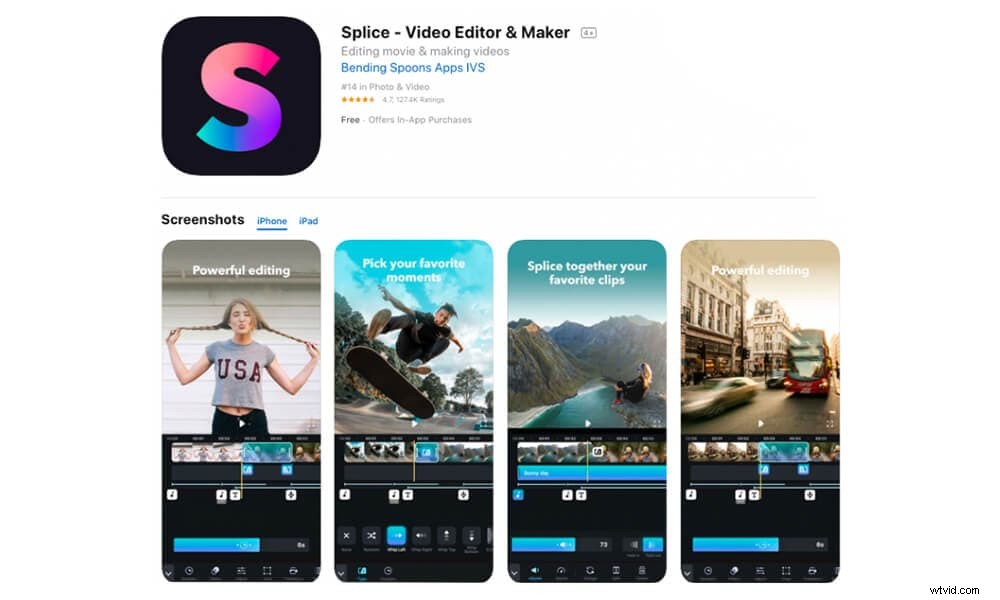
Parte 3:la mejor alternativa a Splice para Mac - Filmora para Mac
Splice video editor es una herramienta fácil de usar con varias funciones para editar tus videos. Sin embargo, esta increíble herramienta tiene una desventaja:no tiene una versión de escritorio y la descarga de la aplicación para Mac no es sencilla. La mejor alternativa para Splice Video Editor para Mac es Wondershare Filmora. No solo es fácil de usar, sino también muy sofisticado, y puede descargarlo en su Mac fácilmente con solo hacer clic en un botón.
Wondershare Filmora tiene una interfaz agradable con un diseño de tres paneles para contenido fuente, vista previa de video y línea de tiempo. Es un excelente programa de edición de video que combina características impresionantes con una interfaz intuitiva.
Admite una amplia gama de videos, audio y fotos y proporciona todas las herramientas de edición comunes, como recortar, dividir, rotar, combinar y más. Además, ofrece funciones avanzadas que le permiten agregar títulos animados, efectos de texto, aplicar transiciones, cambiar la velocidad del video, ajustar el tono de audio y más.
Obtendrá todas las herramientas avanzadas y la herramienta básica para una mejor experiencia de edición de video y producir excelentes videos sin mucha complejidad. Filmora también admite una cantidad impresionante de formatos de archivo y la importación de archivos desde su disco duro a la biblioteca de medios de Filmora es fácil. También puede grabar su pantalla mientras edita los videos con audio, seguimiento de clics del mouse y diferentes opciones de calidad.
A diferencia de otros programas de edición de video, Filmora no se retrasará entre el proceso de edición. Además, el precio del software es asequible y razonable.
Características clave de Wondershare Filmora
- Es un software fácil de usar sin curva de aprendizaje.
- Los principiantes pueden realizar rápidamente la edición de video básica.
- Cuenta con herramientas de edición potentes y avanzadas que le permiten editar videos como un profesional.
- Viene con una biblioteca de efectos basada en la nube para que sus videos sean atractivos.
- Admite formatos populares como MOV, MP4 y MTS.
- Puedes compartir videos directamente en plataformas de redes sociales.
Conclusión
Splice es una aplicación de edición de video confiable para dispositivos iOS y Android, pero aún puede instalarla en su Mac. Aunque hemos descrito cómo instalar el editor de video Splice para Mac, es posible que tenga algunos problemas al usarlo, ya que no está especialmente diseñado para Mac. Sin embargo, puedes elegir la mejor alternativa al editor de video Splice, y esa es Wondershare Filmora. Es un programa de edición de video sólido adecuado para todos. Viene con un conjunto excepcional de funciones básicas y avanzadas que facilitan el proceso de edición de video. Además, ofrece una prueba gratuita, descárguela ahora para comenzar a editar sus videos en Mac.
